El 0x00000050 error es normal que un error de Windows que aparece generalmente como una Pantalla Azul de la Muerte. Este error ocurre cuando el sistema se accede a una dirección de memoria no válida, o cuando los datos se coloca en la no paginada área y no puede ser localizado. En esta sección en Outbyte, vamos a mostrar cómo solucionar este problema y mantener la estabilidad del sistema operativo.
El 0x00000050 error, o ‘PAGE_FAULT_IN_NONPAGED_AREA,’ aparece cuando el sistema intenta acceder a una dirección de memoria no válida, por lo general bajo una carga pesada. Este error es causado normalmente por uno de los siguientes problemas: hardware defectuoso, problema con un servicio del sistema, el software antivirus de interferencia, o un volumen NTFS dañado.
El mensaje de error incluirá probablemente algo como lo siguiente:
- Código de Error: 0x00000050
- Causa del Error: ntoskrnl.exe (archivo del kernel)
- Tipo de Error: Invalid la memoria del sistema de referencia
El sistema no puede encontrar los datos en un área de memoria de bloque no paginado. Esto es más a menudo causada por una no válida o dañada dirección de memoria, o señalando ya liberado de la memoria. Todo esto potencialmente puede conducir a la inestabilidad del sistema, causando la Pantalla Azul de la Muerte. La cuestión es relativamente común y es reportado por numerosos usuarios de sistemas con Windows instalado.
Las Causas comunes de 0x00000050 Error
Aquí está una lista de algunas de las causas comunes que pueden invocar este error:
- Incompatible o controladores dañados
- Mal funcionamiento del Hardware: memoria RAM o error de disco
- Dañado el sistema de archivos
- La interferencia de software antivirus
- Incorrecta configuración de archivo de página
- Malware conflictividad o de otro software de terceros conflictos
Correcciones para el 0x00000050 Error
La primera cosa que usted debe intentar es reiniciar el equipo, esperando que el BSOD se resuelve por sí mismo. Si, a pesar del error, usted puede entrar en su ordenador, a continuación, ejecutar un análisis utilizando una reputación Outbyte PC Repair puede ayudar a identificar el problema. Utilice siempre la herramienta compatible con los requisitos del sistema y valorado positivamente por los usuarios.
Solución 1: Compruebe la RAM
RAM defectuosa es una causa común de la 0x00000050 de error. Ejecute el Diagnóstico de Memoria de Windows escribiendo mdsched.exe en el cuadro de diálogo Ejecutar. Elija reiniciar y comprobar si hay problemas de inmediato.
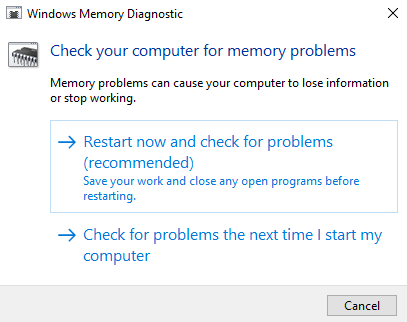
Solución 2: Deshacer Los Cambios Recientes
El 0x00000050 error de Pantalla Azul pueden ser causados por los recientes cambios de hardware o software. Si esta es la primera vez que usted está experimentando este problema, considere la posibilidad de quitar cualquier recién instalado hardware o software, lo que puede estar causando el problema.
Compruebe si alguno de los existentes hardware está averiado. Quitar o reemplazar cualquier desperfecto o mal funcionamiento de los componentes para resolver el error y estabilizar el sistema.
Solución 3: Actualización de los Controladores de Dispositivo
Controladores incompatibles puede provocar que el 0x00000050 de error. Su actualización es fácil:
- Abra el Administrador de Dispositivos para actualizar los drivers directamente.
- O, visite el sitio web del fabricante del dispositivo para obtener las últimas versiones.
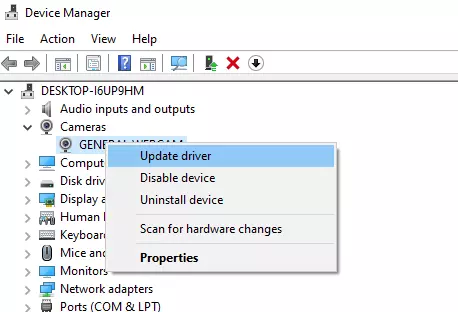
Si necesita ayuda, consulte a un paso a paso guía para la actualización de los controladores de Windows.
En nuestra biblioteca de controladores usted puede encontrar el más adecuado conjuntos de chips Controladores para su sistema operativo, y una breve guía sobre cómo instalarlo.
Leer también acerca de nuestro popular de los Controladores:
Solución 4: Sistema De Reparación De Archivos
Ejecute el Comprobador de Archivos de Sistema para comprobar dañado el sistema de archivos. Abra el Símbolo del sistema como administrador y ejecutar el comando sfc /scannow, a continuación, deje que la utilidad de finalizar su trabajo. Reinicie el equipo después.
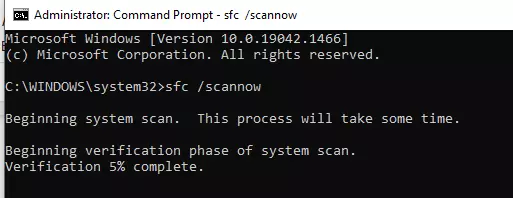
Solución 5: Apague Automático de Tamaño de Archivo de Paginación de Gestión
- Haga clic en Este PC y seleccione Propiedades.
- Seleccione configuración Avanzada del sistema > ficha opciones Avanzadas > Configuración de bajo Rendimiento.
- En la nueva ventana de la ficha Avanzadas, haga clic en Cambiar en virtud de la Memoria Virtual.
- Desmarque la opción ‘administrar Automáticamente el tamaño del archivo de paginación para todas las unidades’.
- Doble el valor predeterminado tamaño de paginación en el cuadro tamaño inicial (por ejemplo, cambio de 16MB 32MB) y el máximo a alrededor de 4000MB.
Pulse ACEPTAR para guardar, cerrar todas las ventanas y reinicie el equipo para que los cambios surtan efecto.
Solución 6: Realizar una Restauración del Sistema
Si usted puede recordar que el error se inició inmediatamente después de algún tipo de cambio en el sistema, entonces ustedll quiere hacer una Restauración del Sistema para conseguir que su sistema a un estado anterior donde era estable. Acceder a Restaurar Sistema a través del cuadro de diálogo Ejecutar, seleccione rstrui.exe, elegir un punto de restauración, y seguir las indicaciones.
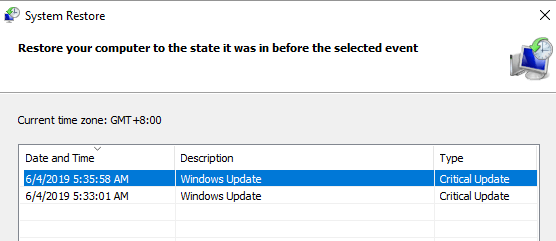
Solución 7: Deshabilitar El Software De Terceros
El software Antivirus y otras aplicaciones de terceros pueden interferir con los procesos del sistema. Deshabilitar o desinstalar estos temporalmente para comprobar si el error persiste. Reinicie el sistema en Modo Seguro para comprobar la compatibilidad.
Solución 8: Quitar Software Instalado Recientemente
Recientemente el software instalado puede provocar un error de Pantalla Azul. Para desinstalarlo:
- Abrir Panel de Control y vaya a Desinstalar un programa.
- Encontrar programas instalados justo antes de que la pantalla azul apareció, haga clic en y seleccione Desinstalar.
- Siga las instrucciones y, a continuación, reinicie el equipo para ver si se resuelve el error.
Solución 9: Ejecutar una Comprobación de Disco
Los problemas de disco, también puede ser una causa de este error. Abra el Símbolo del sistema como administrador, escriba chkdsk /f /r, y dejar que Windows comprobación de errores de disco. Esto puede llevar algún tiempo, pero es necesario encontrar errores de sistema de archivos.
Solución 10: Uso en Línea de Windows 10/11 Pantalla Azul Solucionador de problemas
El online de Microsoft, Windows 10/11 Pantalla Azul Solucionador de problemas es un asistente diseñado para guiar a los usuarios principiantes como a ti mismo a través de la solución de problemas, incluyendo ‘El equipo se ha reiniciado desde una comprobación de errores de la comprobación de errores fue: 0x00000050’ mensaje de error. Se le guiará a través de la fijación de la pantalla azul y ofrecer una parada en el camino .
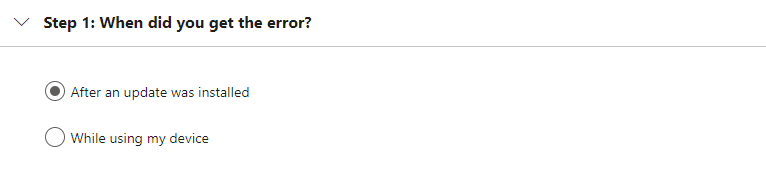
También Se Pregunten
Leer acerca de los Errores comunes de Windows:
De Error de Windows 0x80300024
Windows Código de Error 0xc0000225
Cómo Arreglar El 0x80070780 Código de Error en Windows 10/11?
Código de error de Windows 0xc0000001
Preguntas frecuentes
1. ¿Qué causa el error 0x00000050?
Las causas más comunes son problemas relacionados con la memoria, el controlador de conflictos, o incluso errores del sistema de archivos.
2. ¿Cómo puedo probar mi RAM para errores?
Ejecute Diagnóstico de Memoria de Windows (mdsched.exe) para encontrar fallos de memoria.
3. ¿Sería el cambio de tamaño de archivo de paginación cantidad solucionarlo?
A veces, el ajuste de tamaño de archivo de página va a corregir errores BSOD que se relacionan con la memoria.
4. ¿Debo desactivar mi antivirus?
Sí, la inhabilitación puede ayudar, ya que muy pocas veces, esta ha sido la culpable de este error.






